当我们忘记电脑密码时,这可能会给我们带来很大的困扰,尤其是如果我们使用的是Windows 7操作系统,而且没有安装盘或者密码重置盘的话。最近,我遇到了一个相似的问题,我忘记了我的戴尔笔记本电脑密码。在这种情况下,我开始寻找解决办法,以便能够重新访问我的电脑。幸运的是,我发现了一些简单而有效的方法,可以帮助我恢复访问权限。在本文中,我将分享这个经验,以帮助那些也遇到相同问题的人们。
如果用户已经忘记自己的帐户密码,且没有事先创建密码重置盘,可以通过其他管理员帐户在系统内进行重设。
温馨提示注意,这种方法仅适用于本地普通帐户,无法应用于Microsoft帐户。
步骤1:以拥有管理员权限的帐户登录,在系统内进入控制面板,点击“用户帐户”中的“更改帐户类型”。
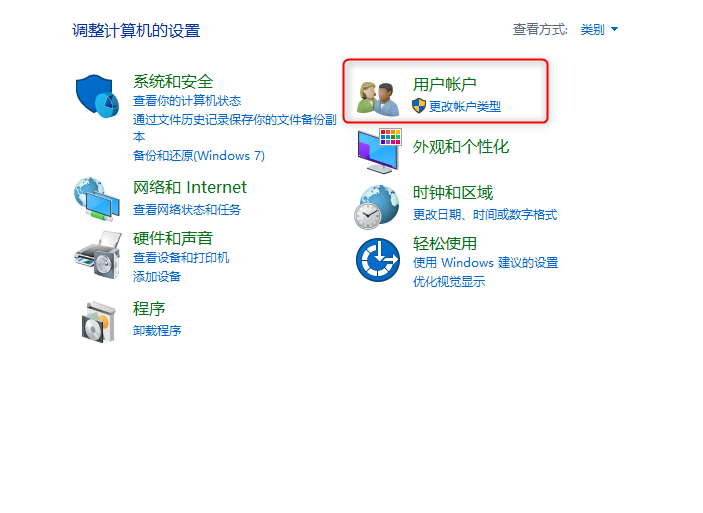
步骤2:点击你需要删除密码的用户帐户。
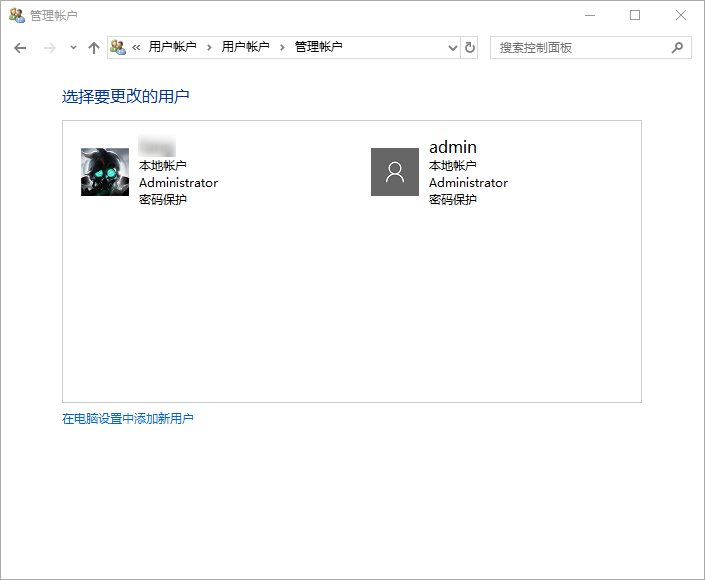
步骤3:点击“更改密码”,即可为帐户设定重新设置登入密码。
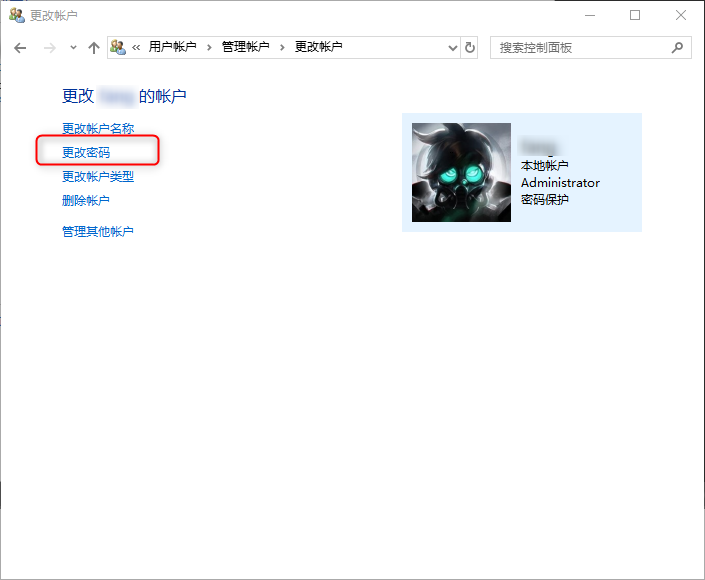
优点:
- 无需下载第三方软件即可操作。
- 操作简单直接。
缺点:
- 需要有另外的管理员账户和密码。若忘记或丢失的密码就是管理员密码,则无法使用该方法。
- 仅适用于本地帐户,Microsoft帐户无法使用。
如果您发现自己的Windows电脑被锁定并且无法访问您的帐户,请不要担心!都叫兽™系统救援软件,可以帮助您重置Windows 帐户密码并重新获得对设备的访问权限。在这里,我们将指导您逐步了解如何有效地使用此工具。
温馨提示如果您的帐户是 Microsoft 帐户,都叫兽™系统救援软件会将该帐户转换为本地帐户。 重置登录密码后,您需要重新将您的帐户连接到您的Microsoft帐户。
第 1 步:下载并安装都叫兽™系统救援软件
首先从官方网站下载都叫兽™系统救援软件并将其安装在您可以访问的另一台计算机上。您可以根据您计算机的操作系统选择合适的版本。
第 2 步:创建可启动 USB 或 CD/DVD
启动都叫兽™系统救援软件并将USB闪存驱动器或空白CD/DVD插入计算机。选择创建可启动媒体的选项。按照屏幕上的说明完成该过程。
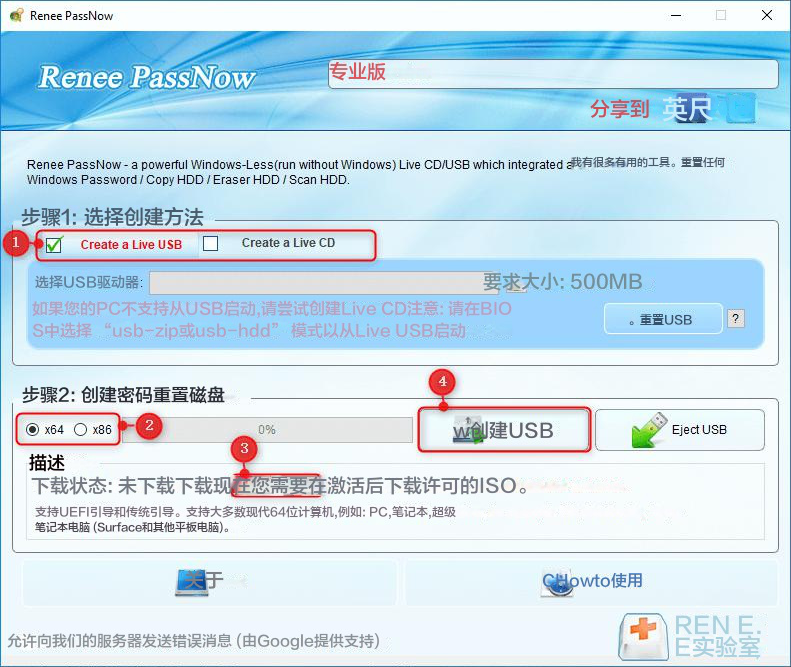
第 3 步:从可启动媒体启动锁定的电脑
将可启动 USB 或 CD/DVD 插入锁定的 Windows 10/11 计算机。重新启动计算机并按相应的键(通常是 F2 或DEL)进入 BIOS 设置。把创建的密码重置 USB/CD/DVD 放在第一启动顺序。

第 4 步:选择重置密码功能
从可启动媒体成功启动后,选择 “ PassNow!”。
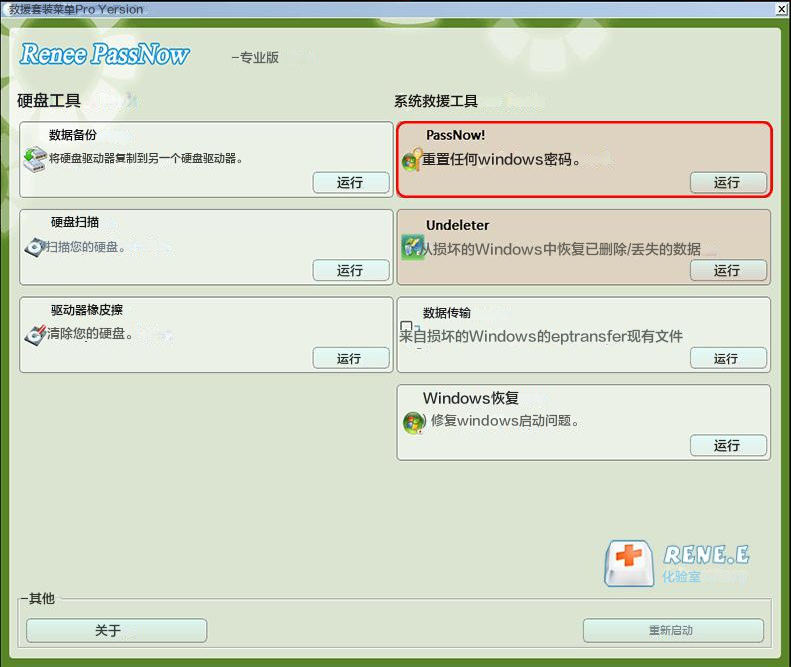
第 5 步:重置密码
选择您要重置密码的用户帐户。然后,单击“重置”按钮。都叫兽™系统救援软件将删除或重置所选用户帐户的密码。
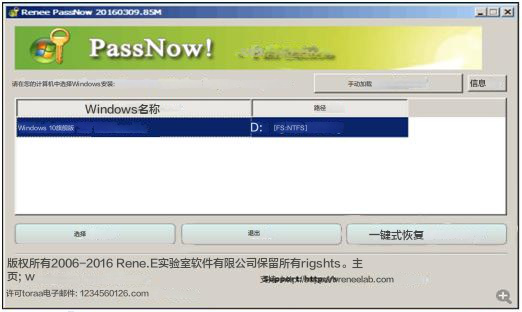
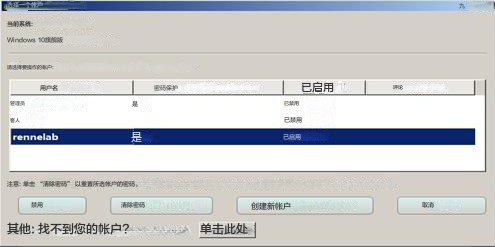
第 6 步:重新启动计算机
重置密码后,从电脑中移除可启动媒体并重新启动。您现在无需密码即可登录 Windows 电脑。
恭喜!您已使用都叫兽™系统救援软件成功重置Windows 帐户密码。您现在无需密码即可登录电脑。请务必注意,此方法有可能删除电脑上的任何数据或文件,因此提前进行备份至关重要。
除了前两种方法外,重置 Windows密码的另一种有效方法是使用Offline NT Password editor。这款功能强大的工具允许用户通过完全删除或重置账户密码来重新获得 Windows账户的访问权限。
Offline NT Password editor通常是在所有其他方法都失败时作为最后手段使用的。它的工作原理是创建一个可启动磁盘或 USB 驱动器,其中包含修改 Windows 注册表和删除密码所需的文件。
步骤 1:首先使用Offline NT Password editor创建可启动 USB 驱动器或 CD/DVD。您可以从他们的官方网站下载 ISO 文件。
https://pogostick.net/~pnh/ntpasswd/
步骤 2:将可启动 USB 驱动器或 CD/DVD 插入目标服务器的 CD/DVD 驱动器。您可以使用 ImgBurn 或者 Nero 将下载的 ISO 刻录到 CD。
步骤 3:重新启动服务器并从 USB 驱动器或 CD/DVD 启动。您可能需要更改服务器 BIOS 设置中的启动顺序。
步骤 4:加载工具后,它会显示类似命令提示符的界面。选择适当的选项,找到 Windows 安装和 SAM 文件。
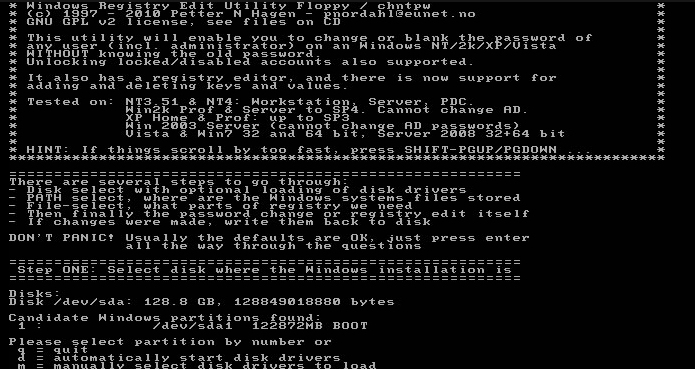
步骤 5:接下来,选择要重置密码的用户账户。
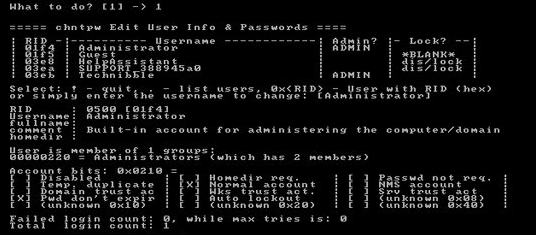
步骤 6:选择重置密码选项并确认更改。
步骤 7:最后,移除USB 驱动器或 CD/DVD,重新启动电脑。
步骤 8:现在,您应该可以使用新重置的密码登录 Windows。
需要注意的是,使用Offline NT Password editor需要一定的技术知识,对于初学者来说可能有点复杂。因此,建议仔细按照软件提供的说明操作,或向有经验的人寻求帮助,以确保成功完成该过程。
当以上方法都无法生效时,建议您寻求戴尔线上或线下官方售后的帮助,详细描述遇到的问题,并尝试官方售后给出的解决方案。
若以上方法顺利帮助您解锁戴尔笔记本电脑,那么建议您定期备份重要数据到外置硬盘中,以避免再次遇到同类事件而无法很快访问到自己的重要文件。您可以通过复制粘贴的方法进行备份,也可以尝试专业的数据备份软件,如都叫兽™ 备份还原软件,提供多种备份功能,包括系统备份、分区和磁盘备份,还可以制定定期备份计划以及设定差异备份或增量备份模式。
在解锁戴尔笔记本之后,及时创建密码重设盘可以作为一种保护电脑的重要方法,这样在遇到忘记密码的时候就可以轻松重设密码了。使用以下说明创建Windows 7密码重置盘。要完成这些步骤,需要可移动介质(USB闪存驱动器或软盘)。
步骤1:为当前帐户创建密码。
步骤2:单击“控制面板” --> “用户帐户”--> “创建密码重设盘”。单击“下一步”。
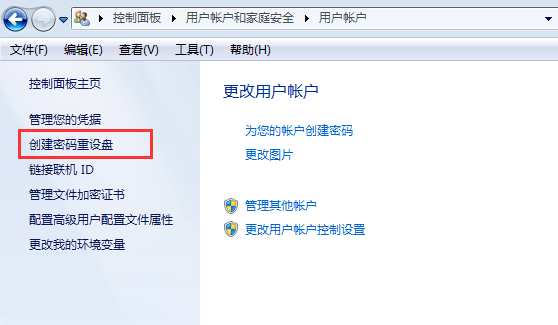
步骤3:选择 USB 驱动器。单击“下一步”。
步骤4:输入当前用户帐户密码。然后单击“下一步”。
步骤5:等待几秒钟,直到进度完成。然后单击“下一步”。
步骤6:创建完成后,U盘中将会有一个名为userkey.psw的文件。
创建完成之后,在忘记密码时可以使用密码重置盘重置Windows密码,步骤如下:
步骤1:确保USB密码重置盘已经插入电脑中,在开机输入密码的界面点击“重置密码”-“改为使用密码重置盘”。
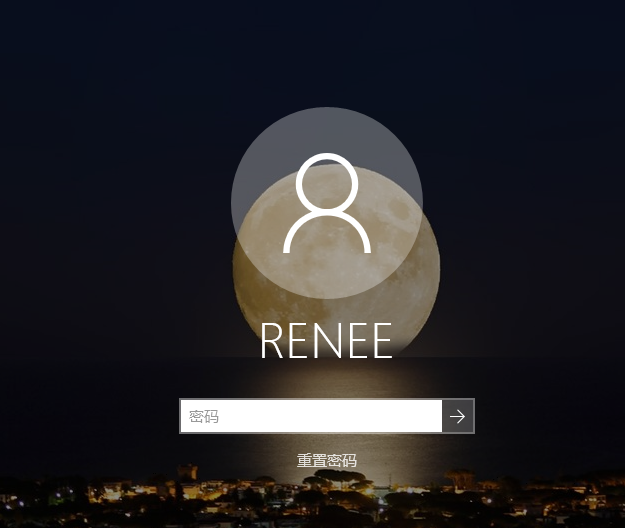
步骤2:在弹出的界面中,选择之前制作好的USB密码重置盘。
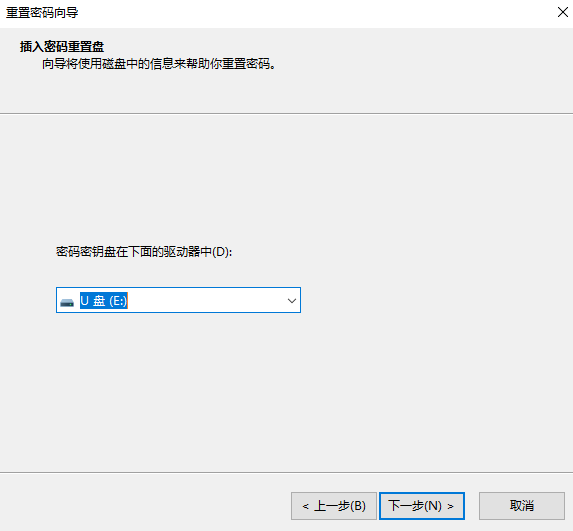
步骤3:设定新的帐户密码。
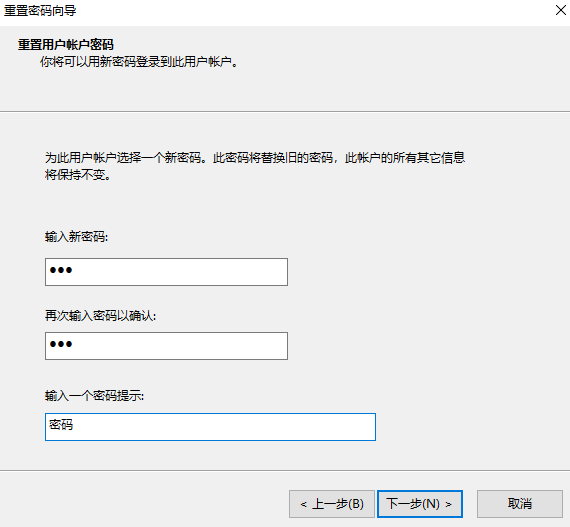
步骤4:设定完毕后,点击“完成”结束即可使用新密码登录。
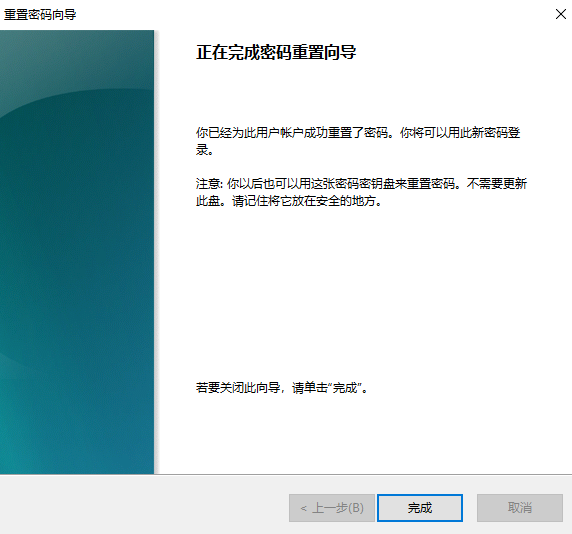






 粤公网安备 44070302000281号
粤公网安备 44070302000281号
